电脑u盘安装系统
是使用U盘安装电脑系统的详细步骤:

准备工作
| 序号 | 事项 | 详细说明 |
|---|---|---|
| 1 | U盘选择 | 准备一个容量至少8GB的空白U盘,因为系统镜像文件通常较大,且安装过程中可能会产生临时文件,备份好U盘中的重要数据,因为在制作启动盘的过程中会格式化U盘,导致原有数据丢失。 |
| 2 | 系统镜像下载 | 从官方网站下载需要安装的操作系统镜像文件,若安装Windows 10系统,可访问微软官方网站(https://www.microsoft.com/zh-cn/software-download/windows10),点击“立即下载”,在下载提示中点击“打开”,下载系统安装盘制作工具,下载完成后,点击“运行”(也可以在下载路径下找到MediaCreationTool.exe,双击运行),出现声明和许可条款时,点击“接受”,在“你想执行什么操作”中选择“为另一台电脑创建安装介质”,点击“下一步”,取消勾选“对这台电脑使用推荐的选项”,在“语言”中选择“中文(简体)”,“版本”选择对应的Windows 10,“体系结构”中选择“64位(x64)”,然后点击“下一步”,在“选择要使用的介质”中勾选“U盘”,点击“下一步”。 |
| 3 | 制作工具准备 | 下载专业的U盘启动盘制作工具,如Rufus或Etcher等,这些工具能够将系统镜像文件正确地写入U盘,使其成为可引导的启动盘。 |
制作U盘启动盘
| 序号 | 步骤 | 操作详情 |
|---|---|---|
| 1 | 插入U盘 | 将准备好的U盘插入电脑的USB接口,注意要插入到正常的USB端口,确保电脑能够识别U盘。 |
| 2 | 打开制作工具 | 运行之前下载的U盘启动盘制作工具,如果是Rufus,打开后界面相对简洁,主要需要关注的是设备选择和系统镜像文件的选择。 |
| 3 | 选择相关参数 | 在制作工具中,选择插入的U盘作为目标设备,然后导入之前下载的系统镜像文件,对于一些制作工具,可能还需要设置分区方案、文件系统等参数,默认的设置即可满足大多数需求,但如果对U盘有特殊的使用要求,可以根据具体情况进行调整。 |
| 4 | 开始制作 | 确认设置无误后,点击制作工具中的“开始”或“制作”按钮,工具会自动将系统镜像文件写入U盘,并制作成启动盘,这个过程可能需要几分钟到十几分钟不等,具体时间取决于U盘的速度和系统镜像文件的大小,在制作过程中,不要随意拔出U盘或中断制作过程,以免导致启动盘制作失败。 |
设置电脑启动项
| 序号 | 操作步骤 | 注意事项 |
|---|---|---|
| 1 | 重启电脑 | 将制作好的U盘启动盘插入需要安装系统的电脑,然后重启电脑,在电脑重启的过程中,一般需要按下特定的按键进入BIOS设置界面,常见的按键有Del、F2、F12等,不同品牌和型号的电脑可能会有所不同,可以在电脑启动时屏幕上显示的提示信息中找到进入BIOS的按键提示。 |
| 2 | 进入BIOS设置 | 按下相应的按键后,进入BIOS设置界面,在BIOS界面中,使用键盘的方向键导航到“启动”或“Boot”选项卡。 |
| 3 | 调整启动顺序 | 在“启动”选项卡中,找到“启动顺序”或“Boot Order”设置项,将U盘所在的启动选项设置为第一启动设备,U盘会被识别为“USB HDD”或类似的名称,可以通过按加减键或使用鼠标拖动来调整启动顺序,设置完成后,保存设置并退出BIOS界面,通常可以按F10键保存并退出。 |
安装系统
| 序号 | 阶段 | 操作流程 |
|---|---|---|
| 1 | 进入安装界面 | 电脑重启后,会自动从U盘启动,并进入系统安装界面,如果看到屏幕上出现系统安装的相关提示和选项,说明U盘启动成功,可以开始安装系统了。 |
| 2 | 选择安装选项 | 根据屏幕上的提示,选择安装语言、时区、键盘布局等基本设置,然后点击“下一步”继续安装过程。 |
| 3 | 分区与格式化 | 在选择安装位置时,需要对硬盘进行分区和格式化,如果电脑是全新安装系统,可以选择整个硬盘作为安装目标,然后点击“新建”按钮创建新的分区,如果电脑已经有一个或多个分区,并且需要保留某些分区(如存放数据的分区),可以选择只格式化系统分区(通常是C盘),然后点击“下一步”继续安装,在分区和格式化过程中,要注意备份重要数据,以免数据丢失。 |
| 4 | 开始安装 | 确认分区和格式化设置无误后,点击“开始安装”按钮,系统会自动开始复制文件、安装驱动程序和配置系统设置,这个过程可能需要一段时间,具体时间取决于系统版本和电脑性能,在安装过程中,电脑可能会自动重启几次,这是正常现象,不要进行任何操作,等待安装完成即可。 |
| 5 | 安装完成与设置 | 系统安装完成后,电脑会再次重启,并进入系统的初始设置界面,可以设置用户名、密码、网络连接等基本设置,设置完成后,就可以进入系统桌面,正常使用电脑了。 |
通过以上步骤,就可以使用U盘成功安装电脑系统了,在整个过程中,要注意操作的准确性和数据的备份,以确保系统安装的顺利进行。
FAQs
问题1:制作U盘启动盘时,为什么会出现制作失败的情况? 答:制作U盘启动盘失败可能有多种原因,一是U盘本身存在问题,如U盘损坏、坏块较多等,可能导致无法正常写入数据,二是制作工具与系统或U盘不兼容,可以尝试更换其他制作工具,三是在制作过程中,电脑的安全软件或防火墙可能会阻止制作工具的操作,需要暂时关闭安全软件或允许制作工具的相关操作,四是系统镜像文件下载不完整或损坏,需要重新下载系统镜像文件后再进行制作。
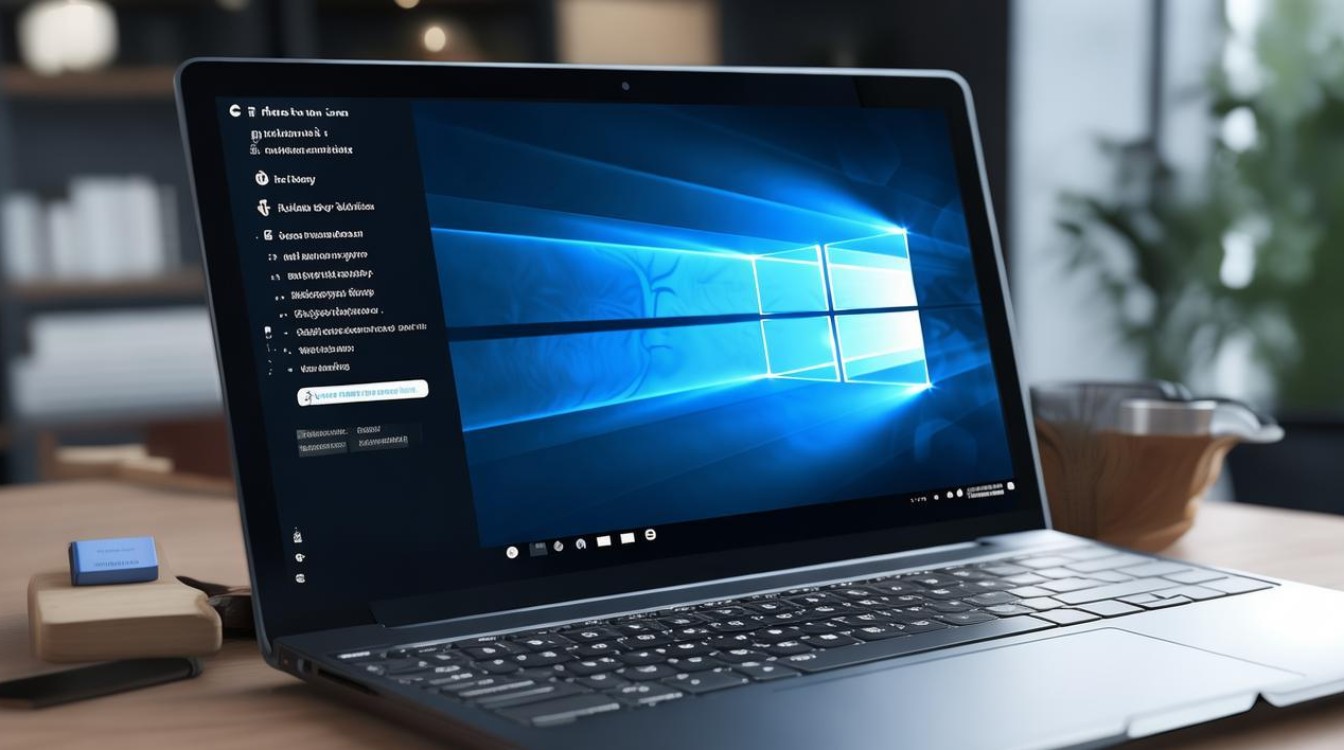
问题2:安装系统时,如果硬盘上有重要数据,如何避免数据丢失? 答:如果在安装系统时硬盘上有重要数据,需要提前做好数据备份工作,可以将重要数据复制到移动硬盘、云存储或其他外部存储设备中,如果只是想保留硬盘上的某些分区数据,可以在安装系统时选择只格式化系统分区(通常是C盘),而保留其他分区的数据,但在操作过程中要谨慎选择,以免误操作导致数据丢失。
版权声明:本文由 芯智百科 发布,如需转载请注明出处。







 冀ICP备2021017634号-12
冀ICP备2021017634号-12
 冀公网安备13062802000114号
冀公网安备13062802000114号